Si vous utilisez beaucoup un disque live Ubuntu pour l’informatique portable, vous remarquerez peut-être que les fichiers que vous y enregistrez ne sont pas enregistrés et ne sont pas persistants. C’est parce que, par défaut, le Ubuntu live disk ne Je n’ai pas de stockage persistant.
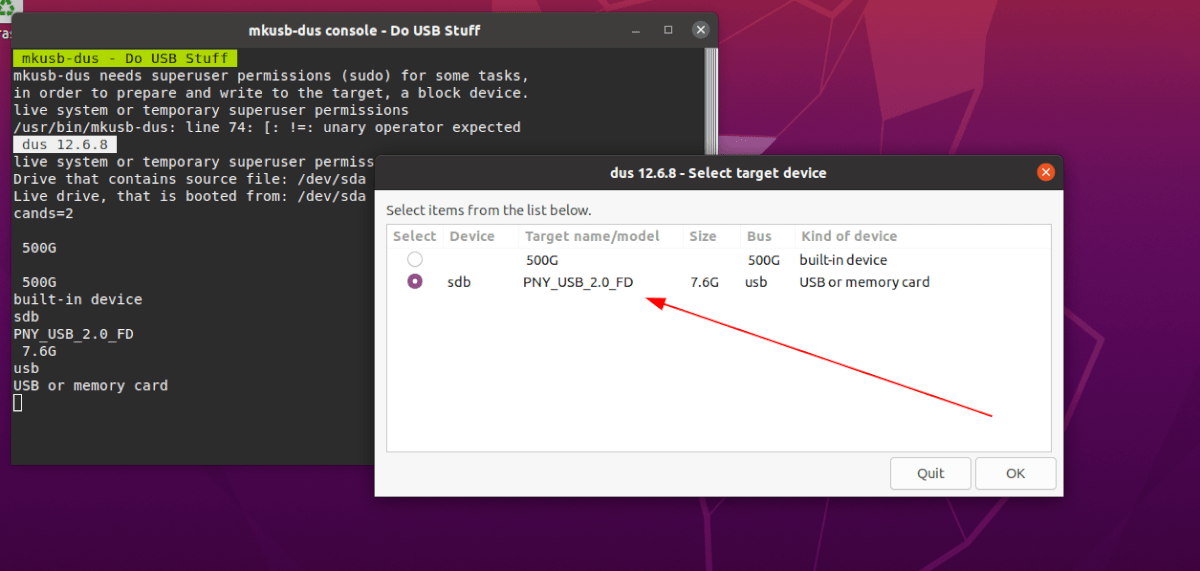
Dans ce guide, nous allons vous montrer comment créer une clé USB live Ubuntu avec un stockage persistant afin que, quel que soit le PC sur lequel vous êtes, et peu importe le nombre de redémarrages de votre clé USB, vos fichiers.
Installation de l’application Mkusb sur Ubuntu
Il est possible de créer une clé USB Ubuntu persistante, mais pour le faire, vous devrez installer un outil unique. Cet outil est connu sous le nom de Mkusb. C’est un programme unique qui peut vous aider à créer des disques de démarrage, y compris ceux qui vous permettent d’avoir un stockage persistant.
L’installation de cette application sur Ubuntu nécessite quelques travaux de bricolage, car elle ne figure dans aucun des référentiels de logiciels Ubuntu par défaut. Pour commencer, ouvrez une fenêtre de terminal sur le bureau Ubuntu. Pour ce faire, appuyez sur Ctrl + Alt + T sur le clavier ou recherchez”terminal”dans le menu de l’application.
Une fois la fenêtre du terminal ouverte, utilisez la commande add-apt-repository ci-dessous pour ajouter le PPA Mkusb à votre système Ubuntu. Ce PPA est actuellement le seul moyen de faire fonctionner l’application sur Ubuntu.
Remarque: presque toutes les versions d’Ubuntu sont prises en charge dans le PPA Mkusb. Cependant, certaines versions sont plus prises en charge que d’autres. Pour plus d’informations sur l’assistance, cliquez ici.
sudo add-apt-repository ppa: mkusb/ppa
Après avoir tapé la commande add-apt-repository ci-dessus, vous verrez une brève invite, suivie du terminal vous demandant d’appuyer sur la touche Entrée . Faites-le, et Ubuntu devrait actualiser automatiquement vos sources logicielles et configurer le nouveau ppa Mkusb.
Si votre système Ubuntu ne se met pas à jour automatiquement, ou si vous préférez le faire à la main, vous pouvez exécuter la commande apt update ci-dessous dans une fenêtre de terminal.
mise à jour sudo apt
Enfin, vous pouvez installer l’application Mkusb sur votre ordinateur Ubuntu en exécutant la commande Apt suivante ci-dessous.
sudo apt install mkusb
Téléchargement d’Ubuntu
L’application Mkusb peut configurer une clé USB persistante pour que les fichiers du dossier d’accueil Ubuntu live soient toujours là, mais pour ce faire, elle a besoin d’un fichier ISO Ubuntu. Malheureusement, le programme n’a pas la possibilité de télécharger automatiquement la dernière version d’Ubuntu.
Pour télécharger la dernière ISO d’Ubuntu, commencez par vous rendre sur Ubuntu.com . Une fois que vous y êtes, trouvez la section”Télécharger”et cliquez dessus avec la souris. De là, une fenêtre pop-up apparaîtra.
Dans cette fenêtre contextuelle, sélectionnez 20.04 LTS et passez à la page suivante pour démarrer le téléchargement. Ou, si vous préférez vous en tenir à la version 6 mois, par opposition à la LTS, sélectionnez l’autre option disponible à côté de 20.04 LTS.
Si vous préférez télécharger le dernier fichier ISO Ubuntu via le terminal, ouvrez une fenêtre de terminal sur le bureau Ubuntu avec Ctrl + Alt + T sur le clavier et entrez le wget suivant commande ci-dessous.
wget https://mirror.us.leaseweb.net/ubuntu-releases/20.04.2.0/ubuntu-20.04.2.0-desktop-amd64.iso-O ~/Downloads/ubuntu-20.04.2.0-desktop-amd64.iso
Création d’une clé USB persistante avec Mkusb
Pour créer une clé USB Ubuntu avec stockage USB persistant, suivez les instructions étape par étape ci-dessous.
Étape 1: Ouvrez le menu de l’application Ubuntu et recherchez «mkusb», puis lancez-le. Une fois l’application ouverte, vous verrez un message indiquant”Exécuter mkusb version dus?”Sélectionnez le bouton”Oui”pour continuer.
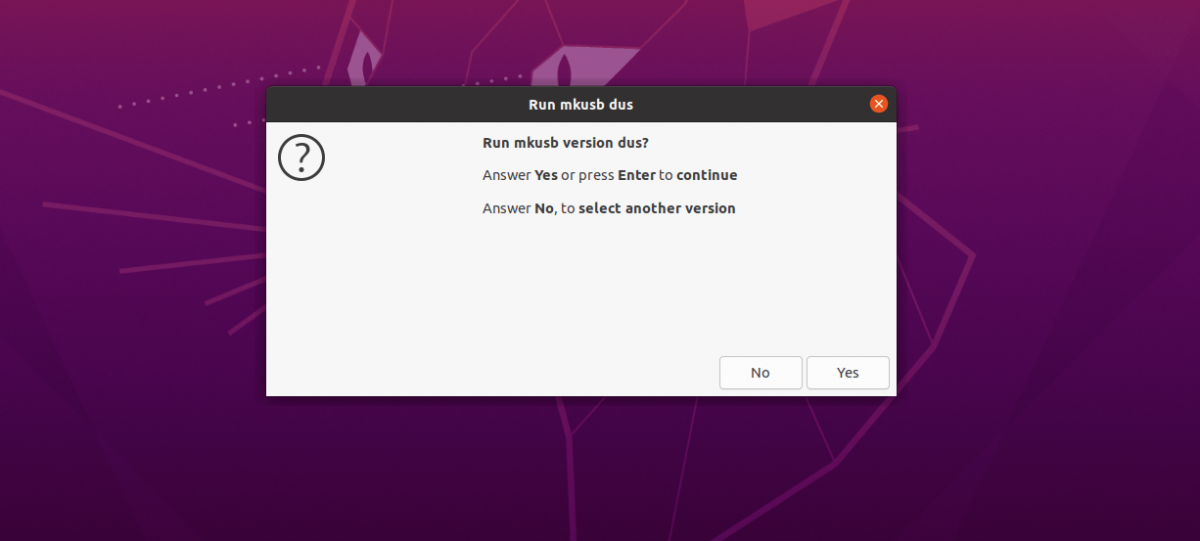
Après avoir cliqué sur «Oui», vous serez invité à saisir votre mot de passe. Faites-le, et Mkusb se chargera.
Étape 2: Une fois votre mot de passe saisi, Mkusb affichera une liste d’opérations. Recherchez l’option «Installer (créer un périphérique de démarrage)» et sélectionnez-la avec la souris. Cliquez ensuite sur”OK”pour continuer.
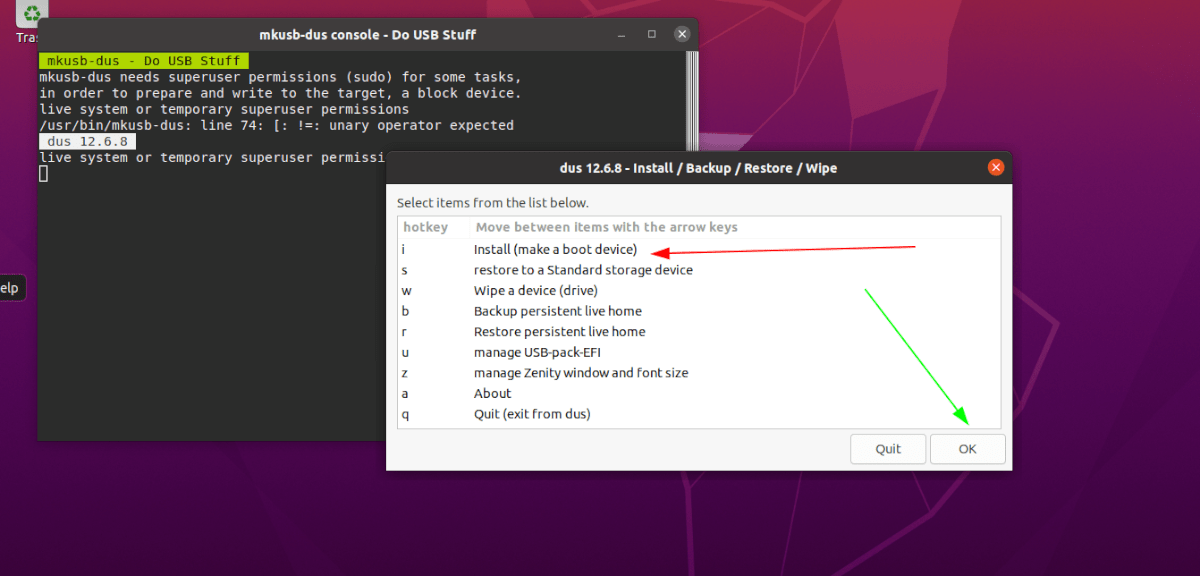
Étape 3: Sélectionnez l’option”Diffusion en direct”avec la souris dans Mkusb. Cliquez ensuite sur”OK”pour passer à la page suivante.
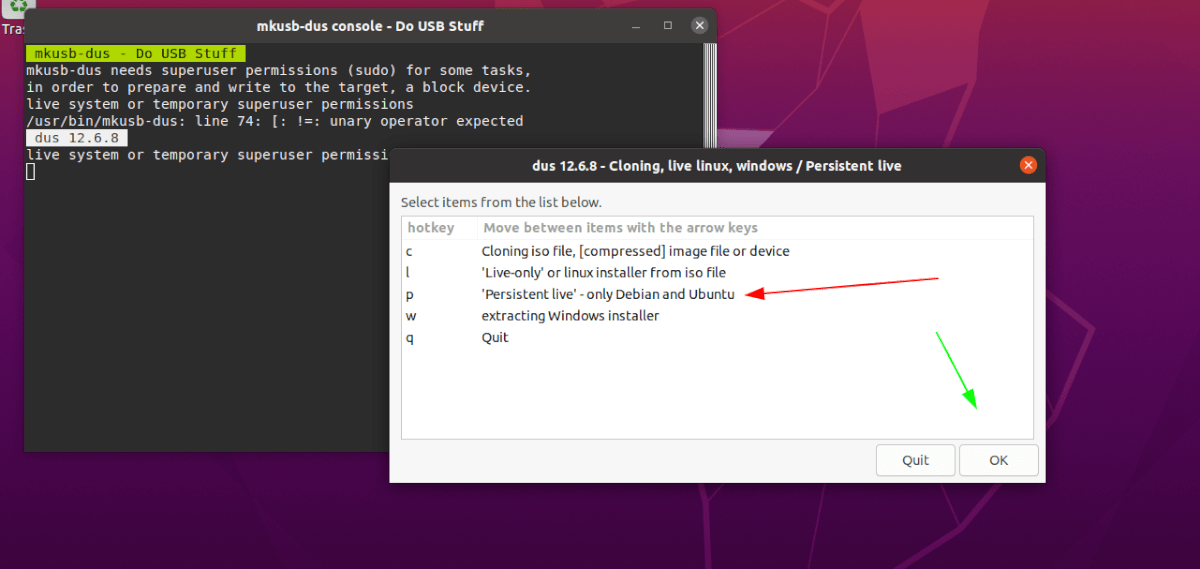
Étape 4: Recherchez le fichier ISO Ubuntu que vous avez téléchargé précédemment. Ensuite, sélectionnez le bouton «OK» pour confirmer votre choix.
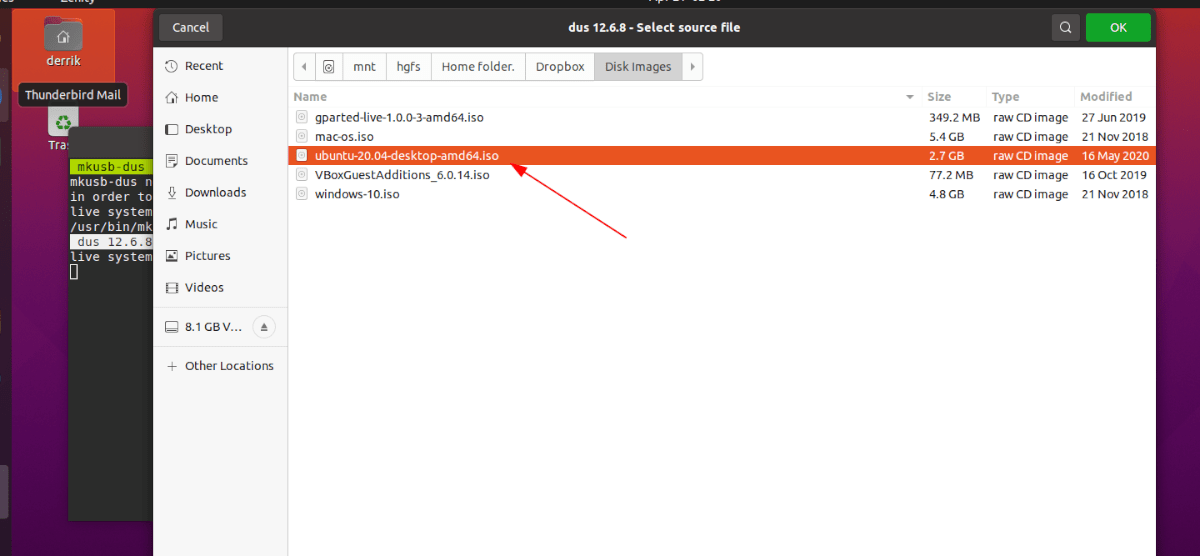
Lors de la sélection du fichier ISO Ubuntu, une fenêtre contextuelle apparaîtra avec «Sélectionner le périphérique cible». À l’aide de la fenêtre contextuelle, sélectionnez une clé USB (d’au moins 8 Go ou plus). Appuyez sur le bouton «OK» pour continuer.
Étape 5: Après avoir sélectionné votre clé USB, vous devez choisir un type d’installation. Recherchez «msdos» et cliquez dessus pour continuer. Ensuite, appuyez sur le bouton «OK» pour continuer.
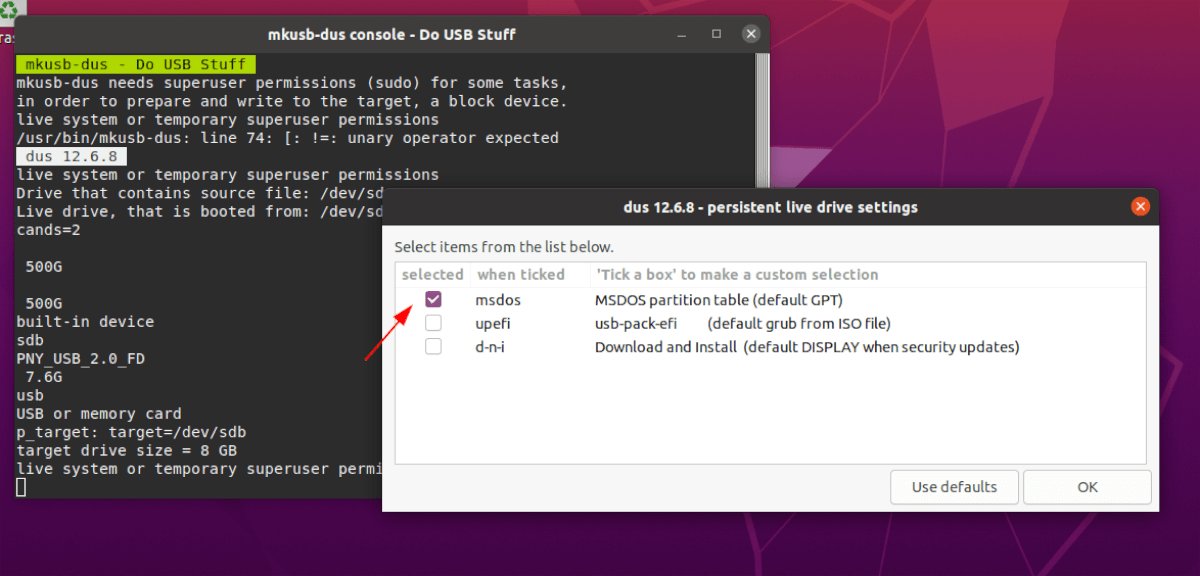
Étape 6: Vous devez maintenant choisir la quantité d’espace de stockage qui sera utilisée via le stockage persistant. À l’aide du curseur, décidez de l’espace à utiliser. Cliquez sur”OK”lorsque vous avez terminé pour continuer.
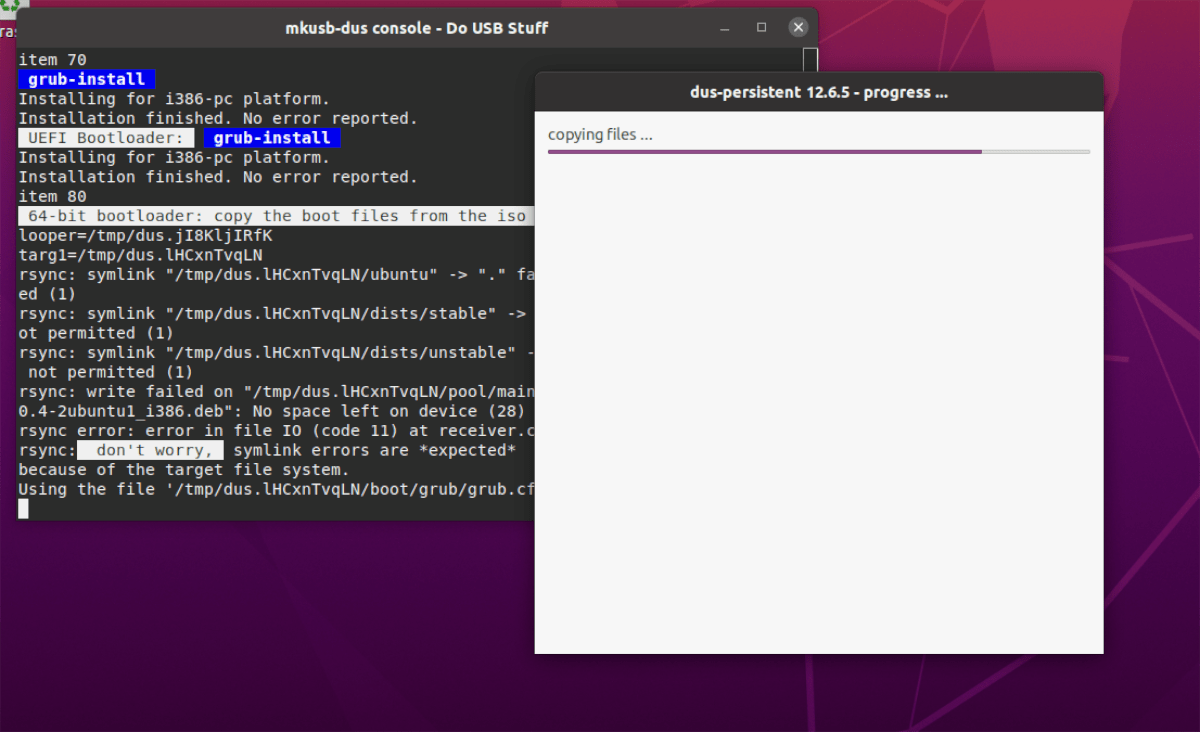
Lorsque vous avez choisi la taille de votre stockage USB persistant, Mkusb commencera à faire clignoter votre appareil. Asseyez-vous et soyez patient. Une fois terminé, fermez l’application.


